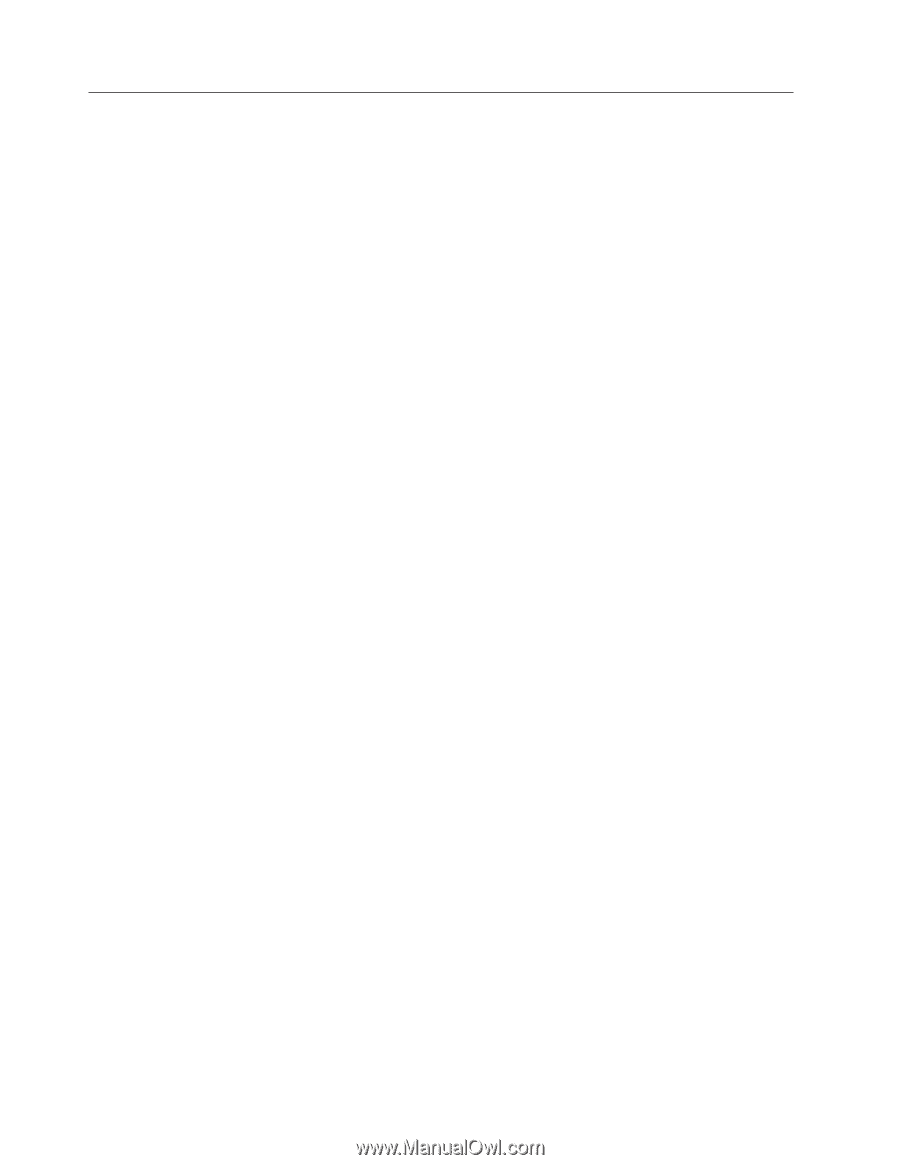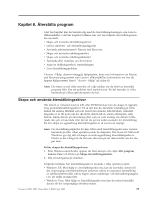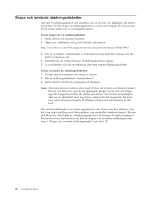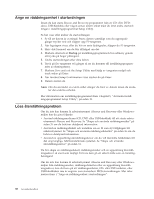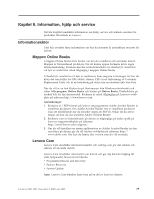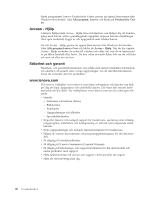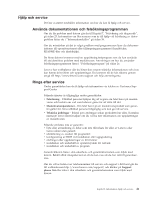Lenovo J205 (Swedish) User guide - Page 44
Skapa, använda, räddningsdisketter
 |
View all Lenovo J205 manuals
Add to My Manuals
Save this manual to your list of manuals |
Page 44 highlights
Skapa och använda räddningsdisketter Använd en räddningsdiskett och installera om en fil som styr tillgången till arbetsutrymmet. Du bör skapa en räddningsdiskett så snart som möjligt och förvara den på ett säkert ställe som en försiktighetsåtgärd. Så här skapar du en räddningsdiskett: 1. Starta datorn och operativsystemet. 2. Öppna en webbläsare och gå till följande webbadress: http://www.lenovo.com/think/support/site.wss/document.do?lndocid=MIGR-54483 3. Sätt in en diskett i diskettenhet A. Informationen på disketten raderas och dis- ketten formateras om. 4. Dubbelklicka på önskat filnamn. Räddningsdisketten skapas. 5. Ta ut disketten och sätt en etikett på den med namnet Räddningsdiskett. Så här använder du räddningsdisketten: 1. Avsluta operativsystemet och stäng av datorn. 2. Sätt in räddningsdisketten i diskettenhet A. 3. Starta datorn och följ anvisningarna på skärmen. Anm: Om reparationen avslutas utan något fel kan du komma åt arbetsutrymmet i Rescue and Recovery genom att upprepade gånger trycka ned och släppa upp F11-tangenten medan du startar om datorn. När du hör en ljudsignal eller ser en skärmbild med logotypen, släpper du F11-tangenten. Du kommer också att kunna komma åt Windows-miljön när reparationen är slutförd. Om ett felmeddelande visas under reparationen och denna inte kan slutföras, kan det vara något problem med den partition som innehåller arbetsutrymmet i Rescue and Recovery. Med hjälp av räddningsmediet kan du komma åt arbetsutrymmet i Rescue Recovery. Information om hur du skapar och använder räddningsmedier finns i "Skapa och använda räddningsmedier" på sidan 35. 36 Användarhandbok